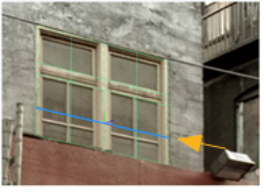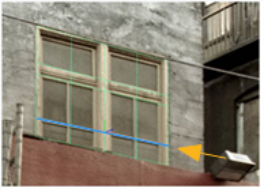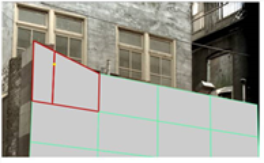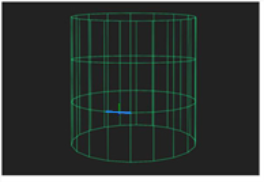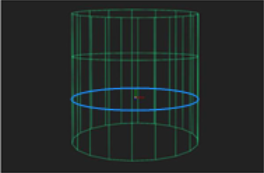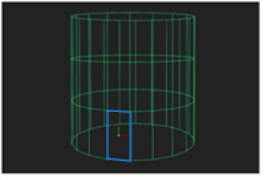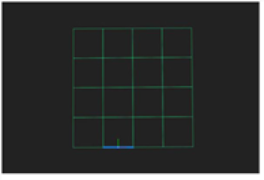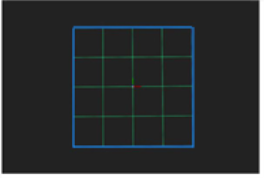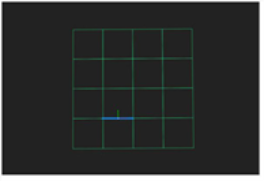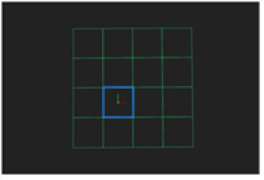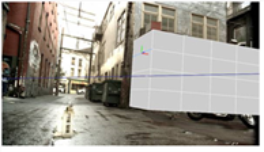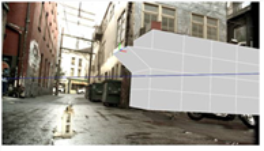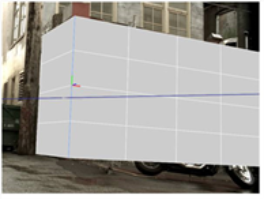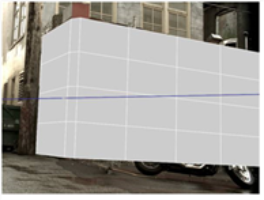모서리 및 모서리 루프 편집
가장자리 및 가장자리 루프를 편집하려면
| 1. | 활성화 Edit Mode 선택하여 |
| 2. | 선택 모드 메뉴를 Select edges |
팁: 모서리 루프는 모델에서 연결된 모서리의 문자열입니다. 종종 마지막 가장자리가 첫 번째 가장자리와 다시 만나 루프를 형성합니다. ModelBuilder에서 루프는 짝수의 모서리가있는 모든 교차점에서 중간 모서리를 따릅니다. 루프가 홀수의 모서리와 교차 할 때 종료됩니다.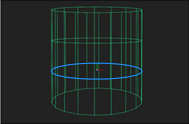
모서리 루프를 사용하면 애니메이션이있는 유기 모델에 대해보다 자연스러운 변형을 만들 수 있습니다. 그들은 주로 4면 다각형으로 구성된 메쉬를 가질 때 가장 잘 작동합니다. 쿼드.
| 3. | 필요에 따라 선택을 편집하십시오. |
• 선택한 모서리 또는 모서리 루프를 변환, 회전 또는 축척하려면 표시되는 변형 핸들을 드래그하십시오. 변형 핸들의 피벗 점을 이동하려면을 누릅니다. Ctrl/Cmd+Alt 변환 오버레이의 중심을 드래그하면서
|
|
|
| 선택된 모서리. | 선택한 가장자리를 변환합니다. |
팁: 필요한 경우 뷰어 상단의 컨트롤을 사용하여 변형 핸들의 초기 위치 및 정렬 (선택을 변경할 때마다 사용되는 위치)을 설정할 수도 있습니다. 자세한 내용은 초기 변형 액션 센터 설정.
• 선택한 모서리를 새기려면 마우스 오른쪽 버튼을 클릭하고 carve. 작업이 진행 중임을 나타 내기 위해 뷰어 창 주위에 색칠 된 테두리가 나타납니다. 모서리 또는 정점을 클릭하여 조각을 시작합니다. 모든 주변면이 빨간색으로 강조 표시됩니다. 강조 표시된면 내부 또는 강조 표시된면의 모서리 또는 꼭지점을 클릭하여 이전 정점과 방금 클릭 한 위치 사이의 모서리를 조각합니다.
|
|
|
| 강조 표시된 얼굴. | 새로운 가장자리를 새기다 강조 표시된면. |
자유형 모서리를 새기려면 Ctrl/Cmd+Shift 드래그하십시오.
• 루프를 따라 현재 모서리 선택을 확장하려면 selectedge loop 마우스 오른쪽 버튼 클릭 메뉴에서이것은 활성화와 동일 Select edge loops 가장자리를 클릭하십시오.
|
|
|
| 원래 선택. | 에지 루프를 선택하십시오. |
• 현재 선택을 확장하여면 또는 전체 모양 주위에 링을 형성하려면 마우스 오른쪽 버튼 클릭 메뉴에서 모서리 링 선택을 선택합니다.
|
|
|
| 원래 선택. | 모서리 링을 선택하십시오. |
시작 모서리가 전체 모양 경계의 일부인 경우 해당 경계를 따라 모든 모서리가 선택됩니다.
|
|
|
| 원래 선택. | 모서리 링을 선택하십시오. |
그렇지 않으면 시작 모서리가 속한면 주위의 모든 모서리를 선택합니다.
|
|
|
| 원래 선택. | 모서리 링을 선택하십시오. |
• 선택한 모서리 또는 모서리 루프를 돌출 시키려면 extrude 마우스 오른쪽 버튼 클릭 메뉴에서 드래그하십시오. 선택한 가장자리 또는 가장자리 루프를 3 차원 다각형으로 늘립니다.
|
|
|
| 선택된 가장자리. | 선택한 모서리를 돌출시킵니다. |
• 선택한 모서리 또는 모서리 루프를 경사지게하려면 bevel 마우스 오른쪽 버튼 클릭 메뉴에서
작업이 진행 중임을 나타 내기 위해 뷰어 창 주위에 색칠 된 테두리가 나타납니다.
뷰어 상단에서 relative inset 베벨을 시작하기 위해 주변 모서리를 따라 뒤로 얼마나 멀리 있는지 정의하십시오. 0.0 거리가 없음을 의미하고 1.0 가장자리의 반대쪽 끝을 의미합니다. 디폴트는 0.1즉, 경사는 각 가장자리를 따라 1/10로 시작합니다.
세트 round level 가장자리를 효과적으로 반올림하여 초기 경사를 반복하는 횟수로가치 0 초기 베벨은 1 초기 베벨의 출력을 베벨합니다. ~의 가치 2 초기 베벨의 베벨 등을 베벨합니다.
입력 한 값이 마음에 들면 Return 베벨을 적용합니다.
|
|
|
| 선택된 모서리. | 선택된 가장자리 경사. |
경사는 결과 다각형에 가장자리와 모서리가 매끄럽다는 점을 제외하고 선택한 모서리를 돌출시키는 것과 같습니다. 실제 객체에는 모서리가 거의없는 경우가 많으므로 경사를 사용하여 모델에 사실감을 더할 수 있습니다.
• 선택한 모서리 또는 모서리 루프를 동일한 길이의 세그먼트로 나누려면 subdivide. 작업이 진행 중임을 나타 내기 위해 뷰어 창 주위에 색칠 된 테두리가 나타납니다. 사용 segments 뷰어 상단에서 제어하여 세그먼트 수를 설정하고 Return 작업을 완료합니다.
• 선택한 모서리 또는 모서리 루프를 삭제하려면 delete edges 마우스 오른쪽 버튼 클릭 메뉴에서 Delete).
도움이되지 않은 죄송합니다
왜 도움이되지 않습니까? (해당되는 모든 것을 체크하세요)
의견을 보내 주셔서 감사합니다.
찾고있는 것을 찾을 수 없거나 워크 플로 관련 질문이있는 경우 시도해보십시오 파운드리 지원.
학습 내용을 개선 할 수있는 방법에 대한 의견이 있으시면 아래 버튼을 사용하여 설명서 팀에 이메일을 보내십시오.
의견을 보내 주셔서 감사합니다.